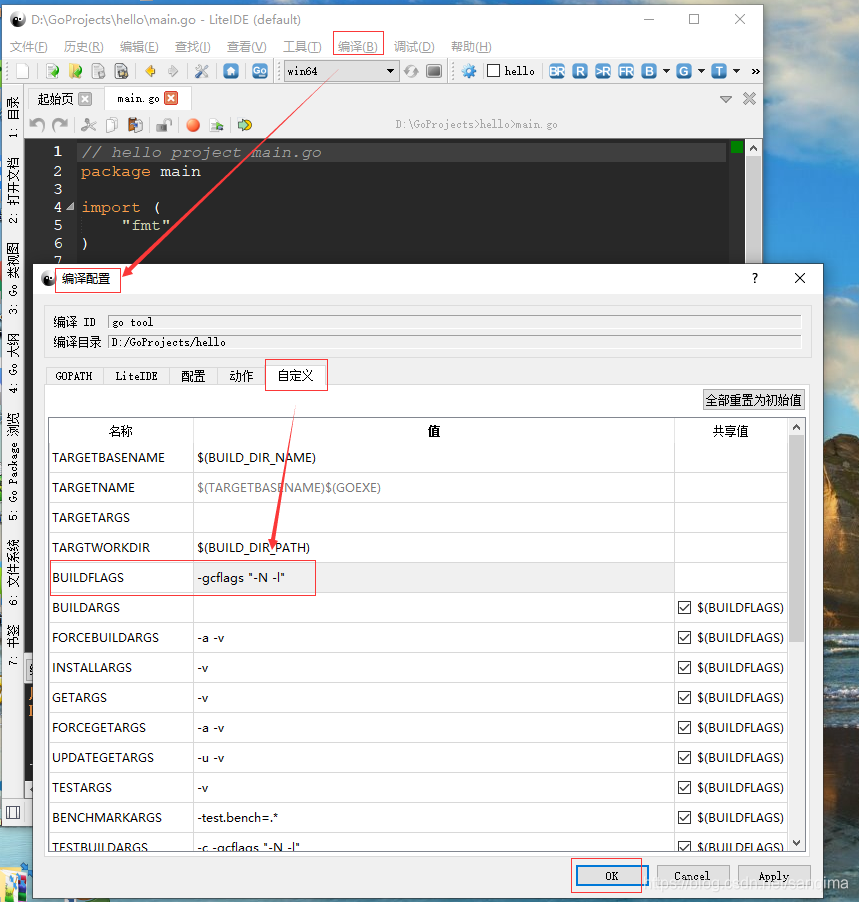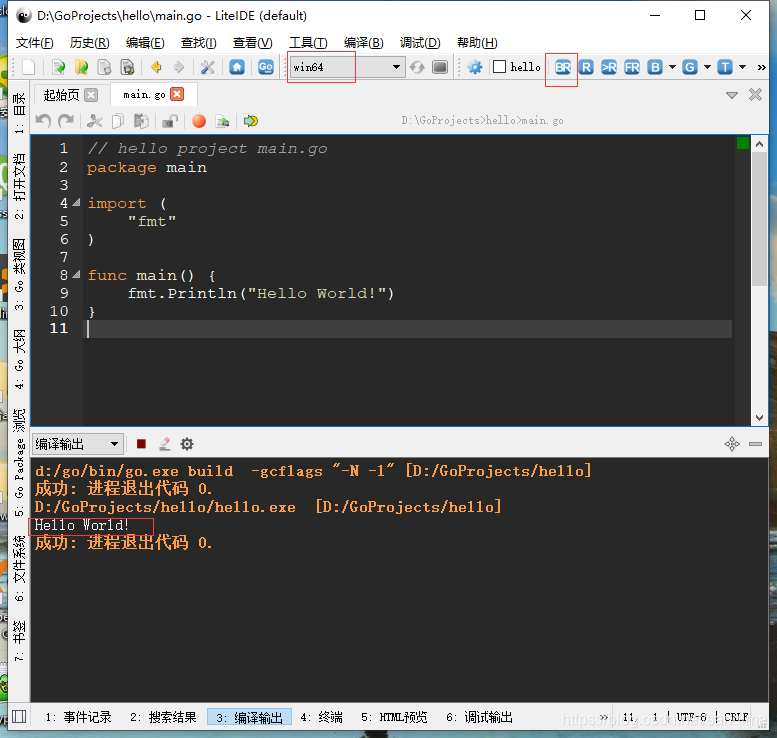Go语言 是谷歌推出的一款全新的编程语言,可以在不损失应用程序性能的情况下极大的降低代码的复杂性,还可以发挥多核处理器同步多工的优点,并可解决面向对象程序设计的麻烦,并帮助程序设计师处理琐碎但重要的内存管理问题,相比于其他编程语言,简洁、快速、安全、并行、有趣、开源、内存管理、数组安全、编译迅速是其特色。
下面介绍在win10上安装Go语言,以及配置Go语言的IDE和环境变量。
1、下载Go语言安装包,进入GoLang中国 如图(1)所示:
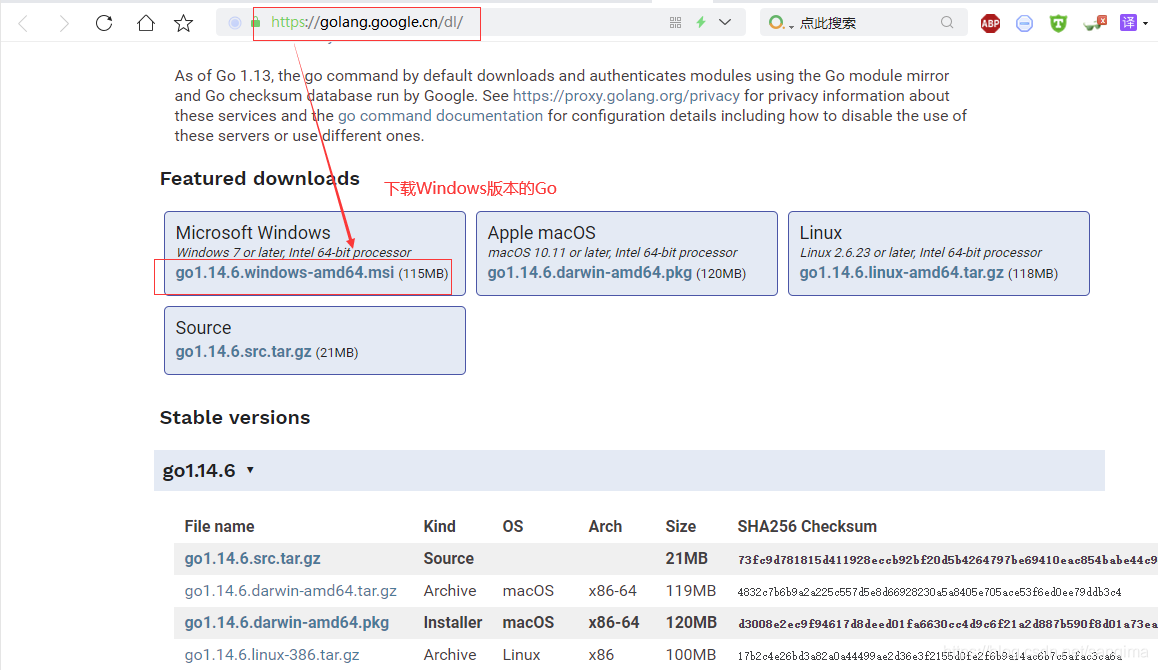
下载Go语言的IDE,比如在LiteIDE官网 ,选中百度网盘并输入密码后,选中里面的x37.1版本,比如liteidex37.1-1windows.qt5.9.5.zip,如图(2)所示:
LiteIDE 网盘密码:jzrc
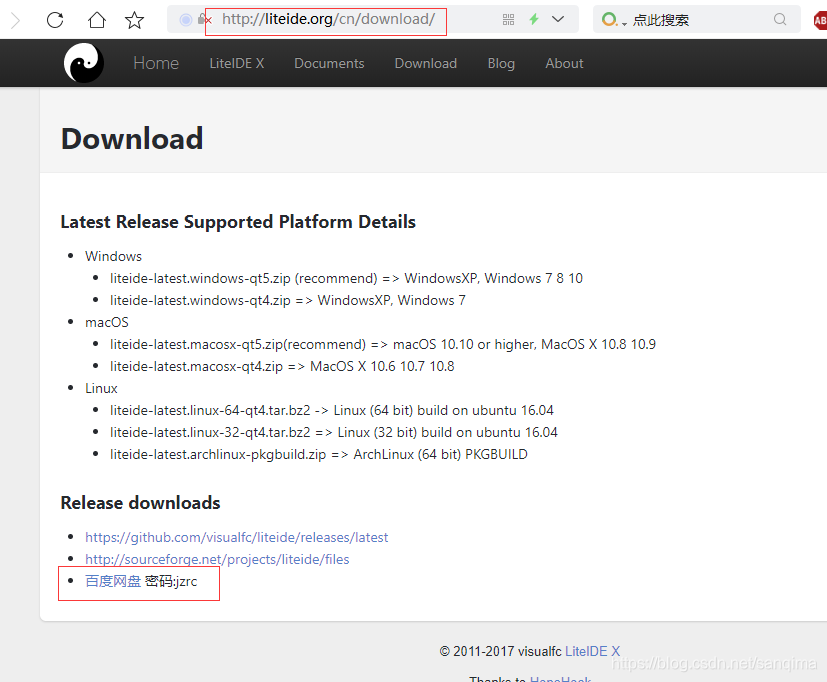
下载GCC 64位 编译器,比如MinGW-W64 GCC-8.1,在Sourceforge官网,选中x86_64-win32-sjlj即可下载,如图(2)所示:
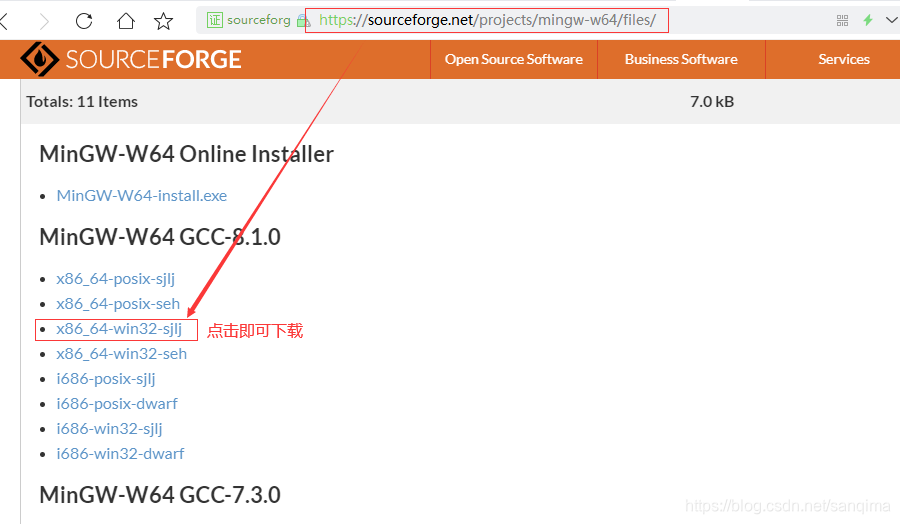
2、安装Go语言、配置IDE
2.1)双击go1.14.6.windows-amd64.msi,将安装路径改为D:\Go,一路next,直到安装完成;
2.1) 将下载好的iteidex37.1-1windows.qt5.9.5.zip解压到Go语言的安装路径D:\Go下,如图(3)所示:
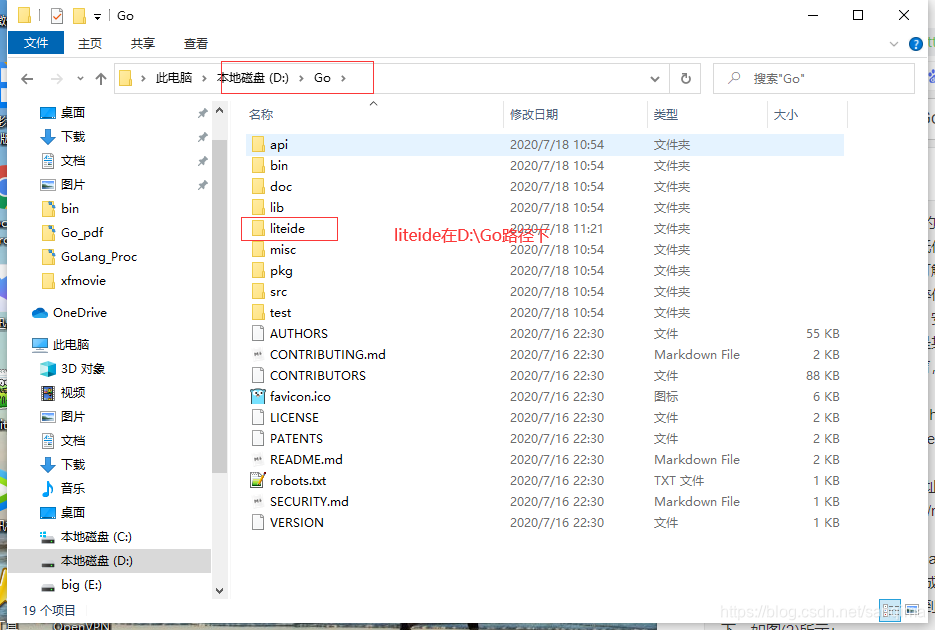
2.3)配置环境变量
右击桌面[我的电脑] --> 属性 --> 高级系统设置 --> 高级 --> 环境变量 --> 在[用户变量]里,添加如下:
GoPath D:\GoProjects
GoRoot D:\Go

在[系统环境] -->点击Path --> 编辑 --> 添加:
D:\Go\bin
D:\mingw64\bin
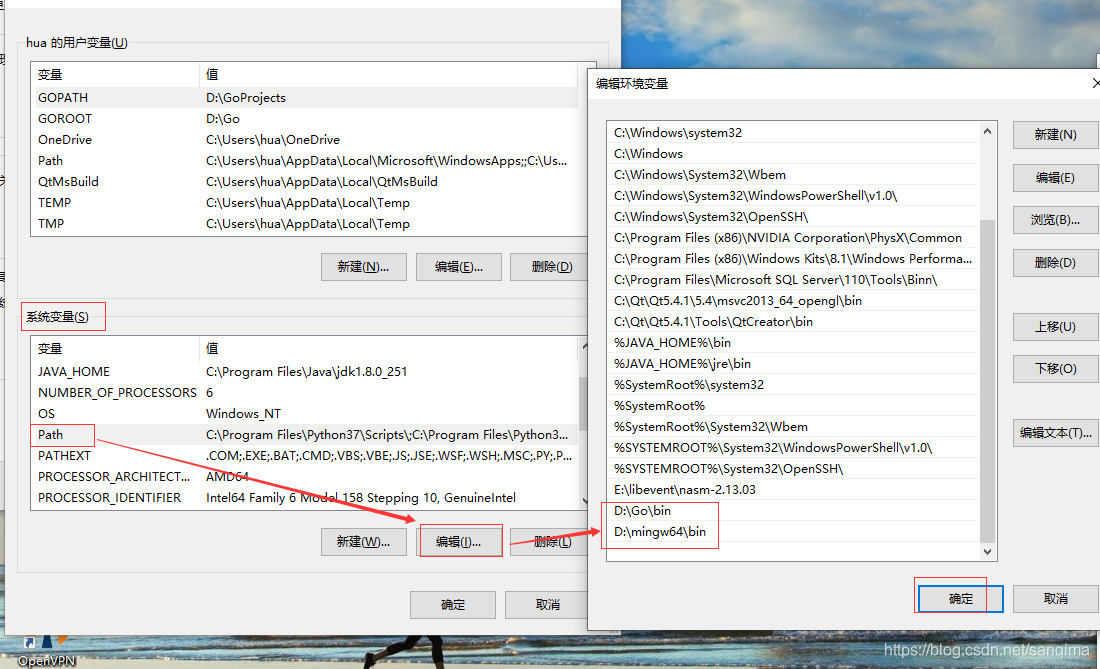
2.4) 把GCC编译器,即x86_64-7.3.0-release-win32-sjlj-rt_v5-rev0.7z压缩包拷贝到D盘根目录, 右击x86_64-7.3.0-release-win32-sjlj-rt_v5-rev0.7z压缩包 --> 解压到当前目录
2.5)检测Go语言环境
按Win + R快捷键,呼出运行对话框,输入命令:cmd进入Dos黑框框,依次输入如下命令:
go version
go env
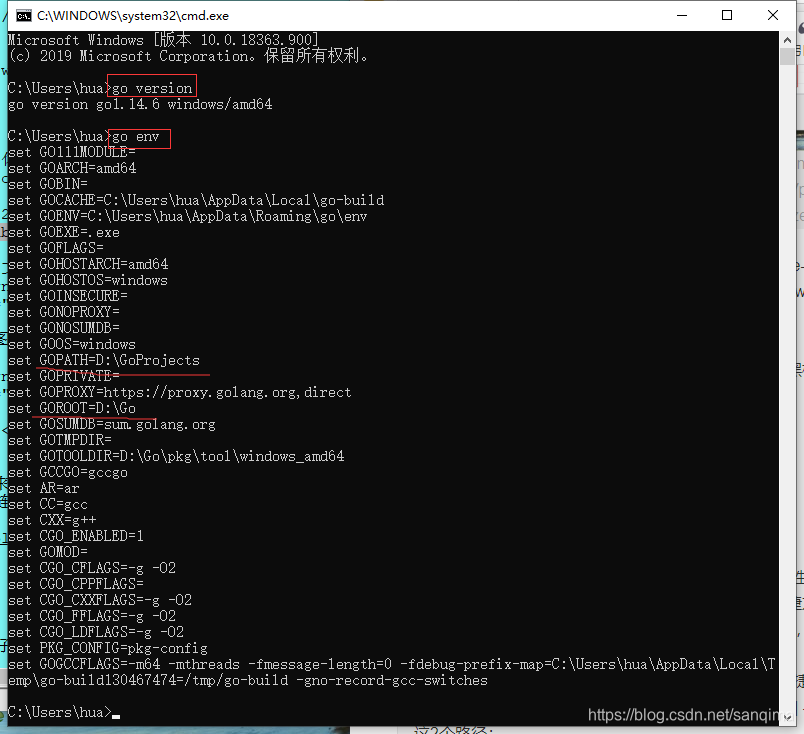
3、配置LiteIDE里的相关属性
3.1)把LiteIDE.exe发生快捷方式到桌面
进入到D:\Go\liteide\bin目录,右击liteide.exe -->发送到 --> 发送到桌面快捷方式,
3.2)双击桌面上的liteide快捷方式来启动liteide ,点击LiteIDE菜单栏栏上的[工具] --> 编译 --> [编辑当前环境] --> 修改GOROOT和PATH这2个路径;
同时,点击工具栏上选择系统位数 win64,如图(7)所示:
# native compiler windows amd64
GOROOT=d:\go
#GOBIN=
GOARCH=amd64
GOOS=windows
CGO_ENABLED=1
PATH=d:\mingw64\bin;%GOROOT%\bin;%PATH%
LITEIDE_GDB=gdb64
LITEIDE_MAKE=mingw32-make
LITEIDE_TERM=%COMSPEC%
LITEIDE_TERMARGS=
LITEIDE_EXEC=%COMSPEC%
LITEIDE_EXECOPT=/C
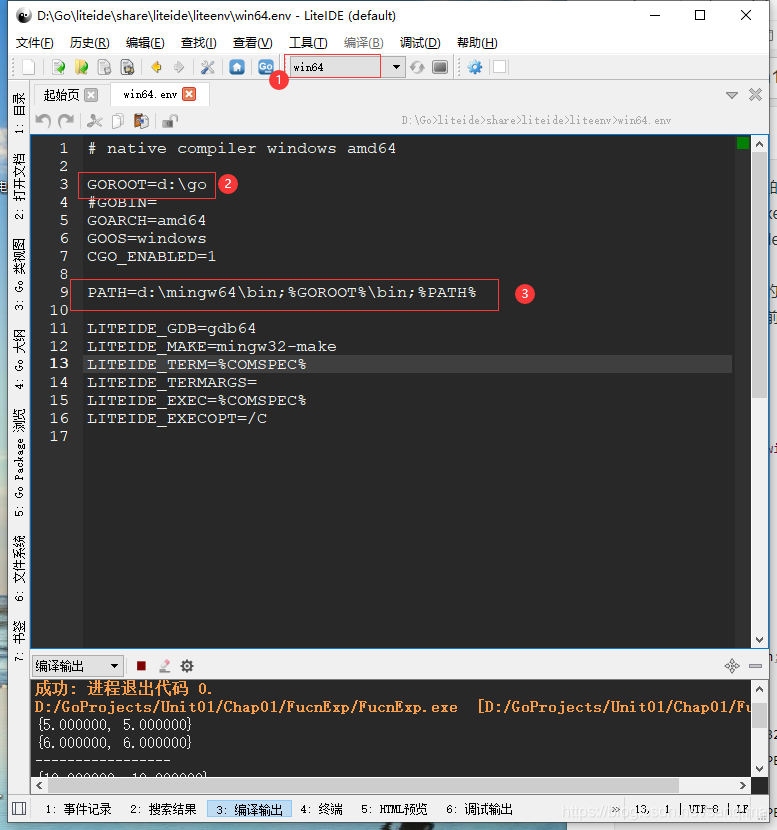
3.3)设置LiteIDE的字体和主题样式
点击LiteIDE菜单栏上的[工具] --> 管理GoPath --> LiteEditor页面 -->
字体选择:Courier New
大小:12
编辑器颜色方案:选择 carbon.xml
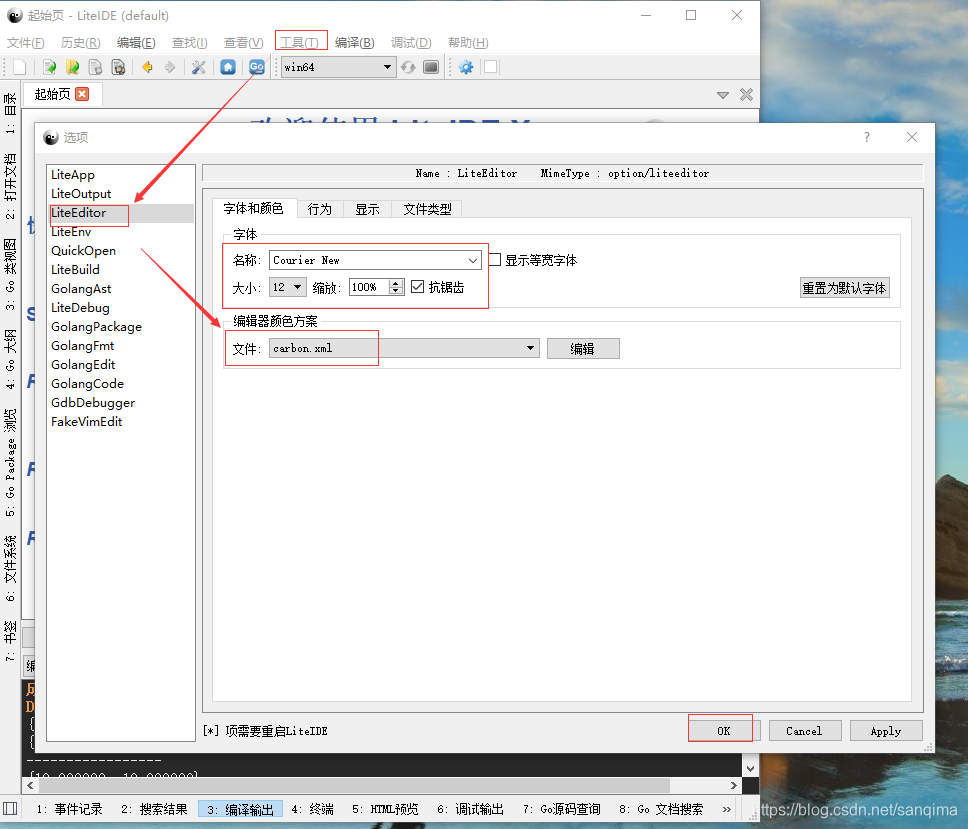
3.4 )调试方式,选择"debugger/delve"
点击LiteIDE菜单栏上的[调试] -->选中 debugger/delve
4、新建一个Go1 Command Project(Anywhere)工程,名称为Hello
4.1) 点击LiteIDE菜单栏上的[文件] --> 新建 --> 选中 Go1 Command Project(Anywhere) --> 名称: hello , 位置:D:\GoProjects --> OK --> Yes
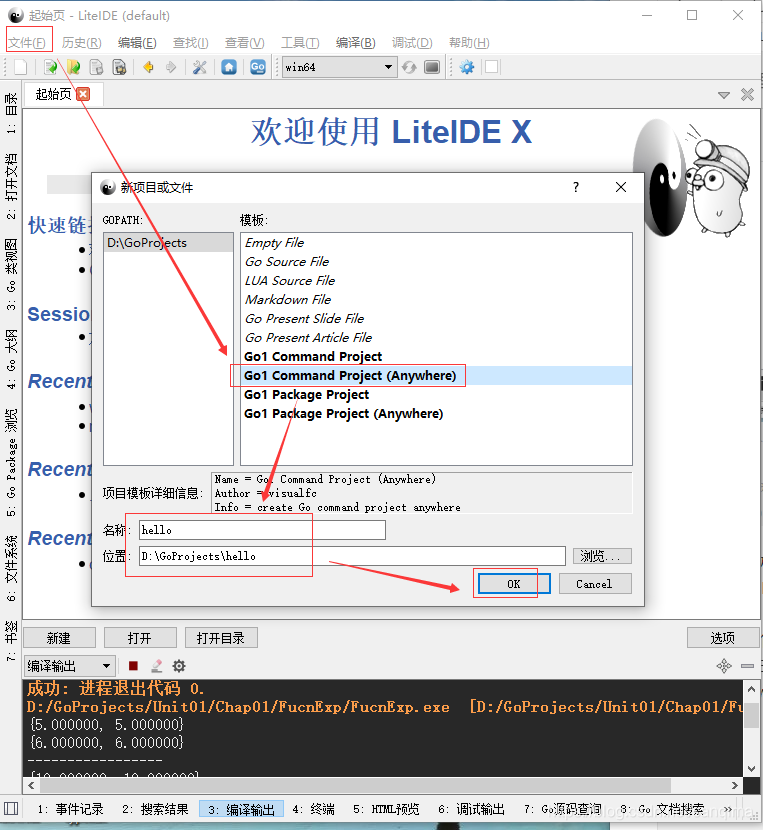
4.2) 启用调试信息
点击LiteIDE菜单栏上的[编译] --> 编译配置 -->自定义 -->
在BUILDFLAGS这一栏填入: -gcflags “-N -l” ,如图(5)所示:
-gcflags "-N -l"